에 대한 정말 멋진 것들 중 하나Android는 사용자가 복구 환경을 통해 모든 종류의 사용자 정의 ROM, 커널, 테마 및 모드를 플래시 할 수 있다는 것입니다. 재고 ROM이 마음에 들지 않습니까? 걱정하지 마세요! 대신 CyanagenMod, MIUI, AOKP 또는 Paranoid Android를 항상 플래시 할 수 있습니다. 그 추악한 Samsung Touchwiz를 좋아하지 않습니까? 우리는 플래시 가능한 테마를 잡고 제거하지도 않습니다. 플래시를 위해 복구를 사용하지 않더라도 휴대 전화의 전체 이미지 백업 및 복원과 같은 다른 용도가 있습니다. 안드로이드에서 무엇이든 깜박이는 경우, ClockworkMod Recovey는 아마도 몇 년 전만해도 가장 먼저 떠 올랐을 것입니다. 그러나 그 이후로 TWRP (TeamWin 복구 프로젝트의 줄임말)가 빠르게 많은 사용자에게 선택의 맞춤형 복구로 바뀌면서 상황이 상당히 바뀌 었습니다. ClockworkMod에는 나중에 복구시 자동으로 수행되는 Android 내에서 복구 작업을 예약 할 수있는 ROM 관리자가 있습니다. 이제 TWRP 사용자는 TWRP 관리자 이는 TWRP 복구를 실행하는 장치에 대해서도 동일합니다. 또한 TWRP 자체와 동일한 인터페이스를 자랑합니다!
말할 것도없이, TWRP가 설치되어 있어야합니다.TWRP 관리자를 사용하려면 먼저 장치를 사용하십시오. 아직없는 경우 TWRP 가이드 (위 링크)가 도움이 될 것입니다. 다음으로이 게시물의 끝에 제공된 링크에서 앱을 설치하면 좋습니다.
응용 프로그램은 복구 기능을 예약 할 수 있습니다OpenRecoveryScript를 사용하여 TWRP 복구 환경으로 들어 가지 않습니다. 여기에는 ROM 플래싱, 데이터 삭제, 백업 생성 또는 복원 등과 같은 일반 복구 환경에서 지원되는 모든 기능이 포함됩니다. 인터페이스는 원래 TWRP와 정확히 동일하게 보입니다. 홈 화면에는 Install, Wipe, Backup, Restore, Mount, Settings, Advanced 및 Reboot라고 표시된 8 개의 서로 다른 터치 버튼이 있습니다. 작업을 실행하려면 홈 화면에서 해당 버튼을 누른 다음 슬라이더를 스 와이프하여 확인하십시오. 예를 들어 데이터를 지우려면 기본 화면에서 데이터를 선택하고 사용 가능한 옵션을 표시하여 와이프 유형을 선택한 다음 슬라이더를 스 와이프합니다.

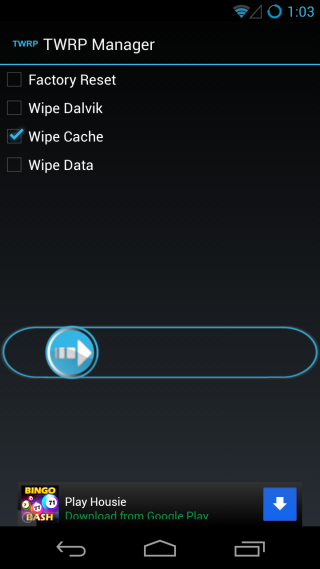
작업이 시작될 때마다 장치자동으로 복구로 재부팅하고 관련 작업을 완료 한 후 Android에서 다시 시작합니다. 같은 방식으로 백업을 생성하고 복원 할 수도 있습니다. 이를 위해 TWRP Manager는 부팅, 캐시, 데이터, 복구, 시스템 및 Android Secure에서 백업 할 파티션을 표시하고 압축 및 MD5 생성과 같은 백업 옵션을 선택하도록 요청합니다. 마지막으로 내부 또는 외부 저장소간에 백업 위치를 선택할 수도 있습니다. 재부팅 메뉴를 사용하면 시스템 (Android), 복구 또는 부트 로더로 재부팅하거나 장치의 전원을 끌 수 있습니다.
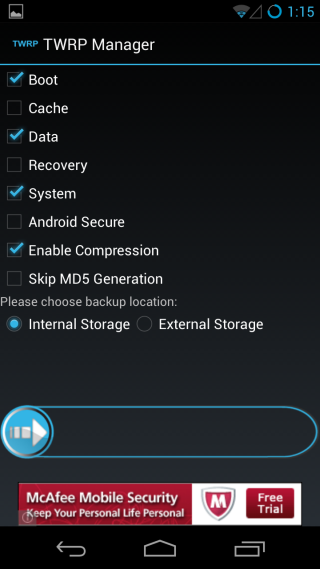
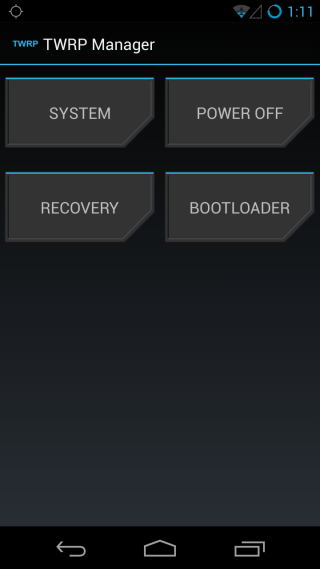
응용 프로그램은 여전히 초기 알파 릴리스에 있습니다누락 된 기능이 많이 있으며 오류 및 버그가 포함되어 있습니다. 예를 들어 Dropbox에 대한 통합 백업 기능은 아직 구현되지 않았습니다. 설정 화면에서 사용 가능한 옵션도 있습니다. 마찬가지로 마운트 기능도이 앱에 완전히 구현되지 않았습니다.
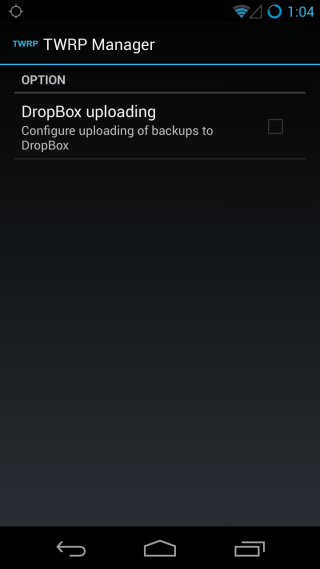
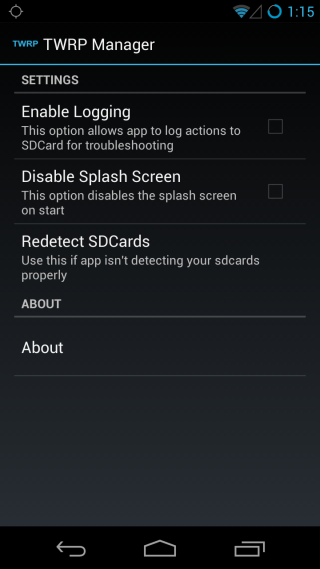
TWRP 관리자는 Google Play 스토어에서 무료로 제공됩니다. 앱 테스트는 Android 4.2.2에서 수행되었습니다.
Google Play에서 TWRP 관리자 설치













코멘트